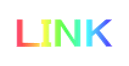|
 |
Ⅲ 博学(Expert life) 41:HTML+CSS=ウェブ基礎 -Markup Cording- ウェブ開発言語、HTMLとCSSについて。このページで多用される「コーディング」とは、 コンピューターに指示を与えるための記述のことを指す。 <目次> 【1】ウェブ開発環境を整える 【2】HTMLのコーディング 【3】CSSのコーディング 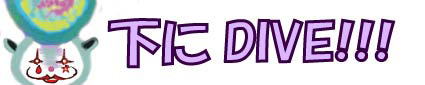 ★更新:2022/11/24 ★ページ完成度:50% ★文字数:約5000字(OK) 『これから学ぶHTML/CSS Kindle版』:斎藤新三 
 ウェブプログラマーの視点で、プログラミングに必要なHTML/CSSを学習するために書かれた初心者向けの本。448ページ。 |
【1】ウェブ開発環境を整えるHTML+CSSをコーディングするためのソフトや基礎知識 Ⅰ 専用ソフトを使う HTMLを記述しサーバーにアップロードするためのソフト (1)ホームページビルダー:(株)ジャストシステム 初心者向けソフト。 ●ホームページビルダー22 2020年4月発売 (2)Dreamweaver:Adobe 自由なデザインのサイト制作ができる本格的なWEB制作ソフト。HTMLコードを自分でいじる必要があるので、初心者には厳しい。 (3)シリウス:(株)ACES ※シリウス公式サイト HTMLやCSSの知識がなくても簡単にホームページを作れる。アフィリエイトやSEO機能が充実しており、 商品情報をAmazonなどから自動で取得したり、アフィリエイトリンクの張り替えに便利な 「モジュール」を無制限に作成可能。 Ⅱ コーディング基礎知識と技術 HTMLの歴史や記述方法。 (1)HTMLのバージョン 種類は下記の通り。 ・HTML4(1997/12~) ・XHTML1.0(2000~) ・HTML5(2014/10~) ●HTML4 特徴は下記の通り。 ・対応しているブラウザが多い ●XHTML1.0 特徴は下記の通り。 ・対応しているブラウザが多い ●HTML5(HTML Living Standard) 特徴は下記の通り。 ・<!DOCTYPE html>で始まる ・一部のブラウザでは対応していない ・他の言語やファイルの埋め込みに柔軟に対応可能 ・<video>タグが使える ・<font>タグが廃止され、font-sizeなどのCSSに置き換えられた ※HTML5が2021/1/28に廃止→HTML Living Standardに仕様を一本化 (2)HTMLの記述方法 ●<html>(内容)</html> ウェブ系言語はすべて<html>で始まり</html>で終わる。<html>の前(コードの先頭)はHTMLのバージョンを意味するDOCTYPE宣言を入れる ※HTML5の場合<!DOCTYPE html> ●辞書登録を活用せよ コーディングは1文字でも間違えると正しく表示されないため、間違えないようにコードは辞書登録しておくことを推奨。例えば下記の通り。 ・<font size="4">→「f」で登録 ・style="background-image:url();"→「st」で登録 |
【2】HTMLのコーディングHTML=Hyper Text Markup Language。コンピューターが理解できる言語のこと。ウェブサイトやアプリの開発に使われる。 Ⅰ HEADのコーディング ページ内部には反映されないが、ページのタイトルや説明文など、 検索する段階やサイズの設定などで使われる部分のコーディング。 (1)META系タグ ●<meta name="viewport"content="width=〇"> ページ全体の横幅を指定する。単位はpx。 (2)Script系タグ ●<script>(内容)</script> 実行できるコードやデータを埋め込むために使用。いわゆるJavaScript(※)。例えば下記の通り。 ・Google Adsenseの広告コード ・Google Analyticsの計測コード ※JavaScript:ウェブ上で複雑な機能をできるようにするプログラミング言語 Ⅱ BODYのコーディング 訪問者に目に見える形で公開されるページ内部のコーディング。 (1)枠やまとめて指定 ●<table width="〇">(内容)</table> <tr>や<td>などと組み合わせ、表を作成。BODYの先頭と最後に入れる。 ●<tr>(内容)</tr> table row。各表の横方向を指定する。 ●<td>(内容)</td> table data。各表の内容を同じテーブルにまとめる。 ●<span>(内容)</span> ●<div>(内容)</div> 内容をグループ化する ・<span class="〇〇"> ・<div class="〇〇"> 「class」は分類という意味 ●<p>(文章)</p> 段落を指定する (2)FONT系タグ 文字のサイズを変えたり、太くしたりする。 ●<font size="〇">(文章)</font> ●<span style="font-size:〇pt;">(文章)</span> 文字のサイズを指定する。いつくか指定方法がある。上の例では単位がなく、 〇には1~7 までの整数で指定する。これは現在のフォントサイズに対し「+」か「-」かで指定するというもの。 下の例はCSSだが、色んな単位で指定可能。WordPressでは、デフォルトではptが使われている。単位の意味は下記の通り。 ・〇pt:ポイント。 ・〇px:ピクセル ・〇mm:ミリ ・〇cm:センチ ・〇in:インチ ●<b>(文章)</b> ●<strong>(文章)</strong> 文字を太くする。<b>が単に文字を太くするだけに対し、 <strong>はSEO対策に有効という違いがある。但し、使いすぎるとペナルティを受ける。 ●(文章)<br>(文章) 改行する ●<i>(文章)</i> 文字を斜めにする ※サンプル ●<s>(文章)</s> ●<del>(文章)</del> 取り消し線を入れる ※ ●<u>(文章)</u> 下線を入れる ※サンプル (3)文字の色をつける:<font COLOR="〇"> 〇の部分に色を意味するコードを入れると、文字の色を指定できる。 コードは#から始まり、以降記号6文字で構成される。原色などは英単語でも指定できる。例えば下記の通り。 ・#000000(black)=黒 ・#ffffff(white)=白 ・#ff0000(red)=赤 ・#0000ff(blue)=青 ・#00ffff(aqua)=水色 ・#00ff00(lime)=黄緑 ・#ffff7b=薄い黄色 (4)画像や動画を挿入する ●<img src="(HTMLファイル名)/(画像の名前)"width="〇"height="〇"border="〇"> 画像を挿入する。挿入するにはまず画像をHTMLファイルに入れておく。HTMLファイルや画像の名前は自分で決めたもので、 次の「width=画像の横サイズ」 「height=画像の縦サイズ」「border=画像の枠サイズ」になる。 ●<video> (5)ボタンを挿入し、ウィンドウを表示させる ●<button type="submit"onClick="alert('〇〇');">(ボタンの中の文字や画像)</button> ボタンを作成し、クリックしたらポップアップウィンドウを表示させる。 submitとは「送信」の意味。alertのあとの〇〇には、ポップアップウィンドウで表示される文字を入れる。 ※参考サイト ・<BUTTON>-HTMLクイックリファレンス (6)リンク系タグ 文章や画像をクリックすると、他のページやページ内部の別の部分に移動させるリンクをつける。 ●<a href="(URL名)">(文章や画像)</a> 他のページへのリンクを設置する。リンク先はサイト内ページでも外部ページでもOK。 ●<a href="#〇">(リンク元の文字や画像)</a>(~リンク元からリンク先の間~)<h2 id="〇">(リンク先の文字や画像)</h2> 同じページ内へのリンクを設置する。〇の部分には適当な文字を入れる(123、abcなど)。 (7)フォームの導入 ●<form></form> ウェブサーバーに情報を送信する。 ●<input type="text" style="width:〇px;height:〇px;"> inputとは入力窓のこと。〇は入力窓の横幅を指定する。縦幅を指定するには、CSSを使う。 名前: |
【3】CSSのコーディングCSS(カスケーティング・スタイルシート)とは、HTML言語を修飾する言語のこと。 Ⅰ 文字や背景を装飾する (1)文字のサイズや色、太さを指定する ●<span style="font-size:〇pt;font-weight:〇;color:〇;">(文字)</span> HTML5では<font>タグは使わず、<span style>でまとめて指定する。font-weightは文字の太さを示す。 ●font-family:'〇' fontの書体を指定する。書体の例は下記の通り。〇の部分に書体名を入れる。 ・HG明朝E ・HGP創英角ポップ体 ・メイリオ (2)文字の背景に色や画像を入れる 見出しに背景をつけたい場合は、<h2 style=~>のように入れる必要がある。見出しではない太字の背景に色や画像を入れたい場合は、<b style=>~と入れる。 ●<h2 style="background-color:〇">(文字)</h2> 見出しの文字の背景に色をつけることができる。〇の中に色を指定する7文字のコード(#~)を入れる。 ●<h2 style="background-image:url(HTMLファイル名/画像名);">(文字)</h2> 見出しの文字の背景に画像を挿入する。〇の中にパソコンの中に保存された(フォルダ名/画像名)を入れれば挿入できる。jpgなど拡張子は必ず入れる。 ●<h2 style="style=font-size:〇px;font-weight:700;background-image:url(HTMLファイル名/画像名);">(文字)</h2> 見出し文字を太くし、かつ背景画像を入れる (3)テーブルの背景色や画像などの指定 ●<td style="background-color:#〇;">(テーブル内のコンテンツ)</td> テーブル内の背景色を指定する。 ●<td style="background-image:url(HTMLファイル名/画像名);">(テーブル内のコンテンツ)</td> テーブル内の背景画像を指定する ●<td style="text-align:left;"> テーブル内の文字を左揃えにする。 Ⅱ 動きをつける (1)カウンター:counter ●counter-increment incrementとは「増加」の意味。カウンターの値を進める (2)フォームの縦幅を指定する ●<input type="text" style="width:〇px;height:〇px;">    |
|
|